วิธีการเข้าถึงฮาร์ดไดรฟ์อีกครั้ง แก้ไขข้อผิดพลาดที่ไม่สามารถเปิดฮาร์ดไดรฟ์ได้

ในบทความนี้ เราจะแนะนำวิธีการกู้คืนการเข้าถึงฮาร์ดไดรฟ์ของคุณเมื่อเกิดข้อผิดพลาด มาดูกันเลย!
ในบางกรณี นักเล่นเกมพบว่าไม่มีเสียงบน Steam Games ในระบบ Windows 10 เกมที่ไม่มีเสียงจะไม่สนุกเท่าเกมที่มีเพลงประกอบและเอฟเฟกต์เสียง แม้แต่เกมที่เน้นกราฟิกสูงและไม่มีเสียงก็จะไม่โดนหนักเท่า คุณอาจประสบปัญหานี้เนื่องจากสาเหตุหลายประการ สาเหตุที่พบบ่อยที่สุดคือการอนุญาตไซต์ไม่เพียงพอสำหรับเกม ในสถานการณ์นี้ คุณจะได้ยินเสียงในแอปที่ไม่ใช่เกม เช่น VLC media player, Spotify, YouTube เป็นต้น แต่คุณจะต้องเผชิญกับเกม Steam ต่อไปโดยไม่มีปัญหาด้านเสียง หากคุณกำลังประสบปัญหาเดียวกัน คุณมาถูกที่แล้ว! ดังนั้นอ่านต่อ

สารบัญ
ต่อไปนี้คือสาเหตุทั่วไปบางประการที่อยู่เบื้องหลังเกมSteam ที่ไม่มีปัญหาด้านเสียงในคอมพิวเตอร์ Windows 10:
ตอนนี้ คุณมีแนวคิดพื้นฐานเกี่ยวกับสาเหตุที่อยู่เบื้องหลังปัญหาเกมไม่มีเสียงบน Steam แล้ว ให้เราพูดถึงวิธีแก้ปัญหาสำหรับปัญหานี้บนระบบ Windows 10
ผู้ใช้ไม่กี่คนแนะนำว่าการเรียกใช้ Steam ในฐานะผู้ดูแลระบบสามารถแก้ไขปัญหาไม่มีเสียงในเกม Steam บน Windows 10
1. คลิกขวาที่ทางลัดอบไอน้ำและคลิกที่Properties

2. ในหน้าต่าง Properties ให้สลับไปที่แท็บCompatibility
3. ตรวจสอบกล่องที่ชื่อเรียกใช้โปรแกรมนี้ในฐานะผู้ดูแล
4. สุดท้าย คลิกที่Apply > OKเพื่อบันทึกการเปลี่ยนแปลงเหล่านี้
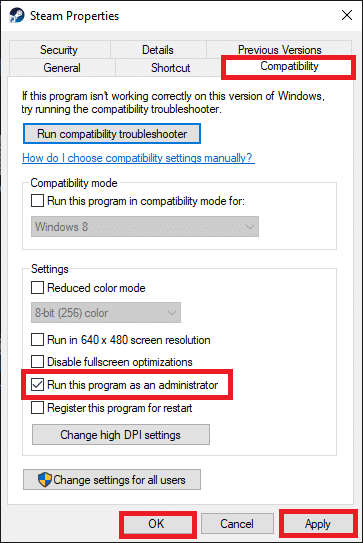
ข้อขัดแย้งระหว่างโปรแกรมจัดการเสียงของบริษัทอื่น เช่นNahimic 2 , โปรแกรม MSI Audio, Asus Sonic Studio III , Sonic Radar III, Alienware Sound Center และDefault Sound Managerมักถูกรายงานใน Windows 10 1803 และเวอร์ชันก่อนหน้า ปัญหานี้สามารถแก้ไขได้โดยการถอนการติดตั้งแอปพลิเคชันที่ก่อให้เกิดปัญหาตามคำแนะนำด้านล่าง:
1. พิมพ์และค้นหาแอพในแถบค้นหาของ Windows
2. เปิดแอพและคุณสมบัติโดยคลิกที่เปิดจากผลการค้นหาดังที่แสดง
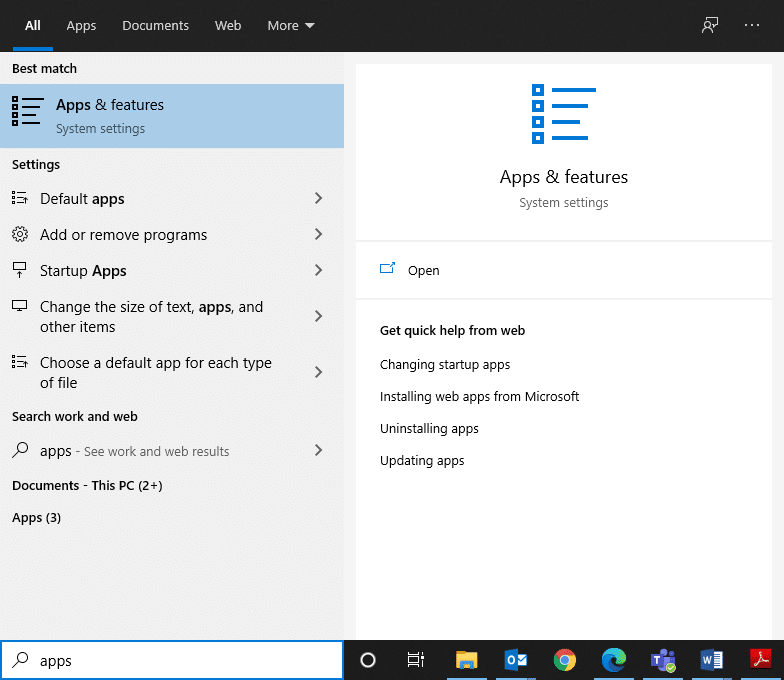
3. ค้นหาและคลิกบนตัวจัดการเสียงของบริษัทอื่นที่ติดตั้งบนระบบของคุณ
4. จากนั้นคลิกที่ถอนการติดตั้ง
5. เมื่อลบโปรแกรมแล้ว คุณสามารถยืนยันได้โดยค้นหาในช่องค้นหารายการนี้ คุณจะได้รับข้อความ และเราไม่พบสิ่งใดที่จะแสดงที่นี่ ตรวจสอบเกณฑ์การค้นหาของคุณอีกครั้ง อ้างถึงรูปที่กำหนด
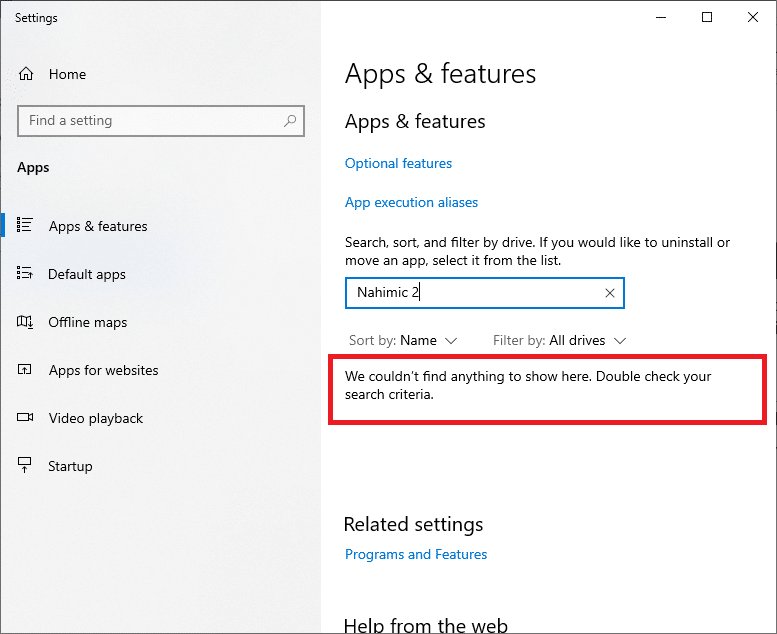
6. ถัดไปพิมพ์และค้นหา% appdata%

7. ในโฟลเดอร์ AppData Roaming ให้ค้นหาไฟล์ตัวจัดการเสียง คลิกขวาที่มันและลบมัน
8. เปิดกล่องค้นหาของ Windowsอีกครั้งแล้วพิมพ์% LocalAppData%
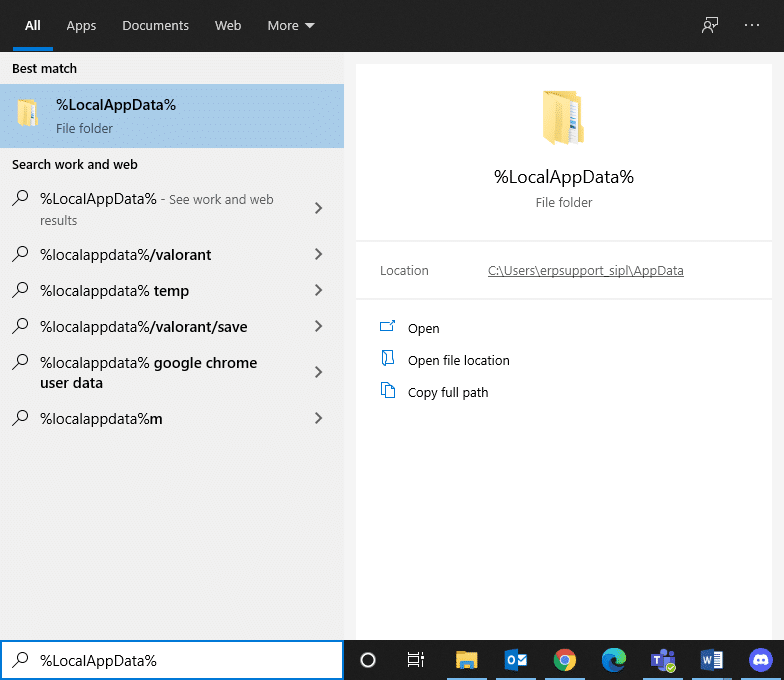
9. ลบโฟลเดอร์ตัวจัดการเสียงจากที่นี่เช่นกันเพื่อลบข้อมูลแคชตัวจัดการเสียง
รีสตาร์ทระบบของคุณ ไฟล์ทั้งหมดที่เกี่ยวข้องกับตัวจัดการเสียงของบริษัทอื่นจะถูกลบ และคุณจะสามารถได้ยินเสียงเมื่อคุณเล่นเกม Steam หากไม่เป็นเช่นนั้น ให้ลองแก้ไขครั้งต่อไป
อ่านเพิ่มเติม: วิธีแก้ไขเสียงพูดติดอ่างใน Windows 10
เมื่อมีผู้ใช้หลายคนเข้าสู่ระบบพร้อมกัน บางครั้งไดรเวอร์เสียงก็ไม่สามารถส่งสัญญาณเสียงไปยังบัญชีที่ถูกต้องได้ ดังนั้นคุณอาจประสบปัญหาไม่มีเสียงในเกม Steam ปฏิบัติตามวิธีนี้หากผู้ใช้ 2 ไม่ได้ยินเสียงใด ๆ ในเกม Steam ในขณะที่ผู้ใช้ 1 สามารถทำได้
1. กดของ Windowsที่สำคัญและคลิกที่ไอคอนผู้ใช้
2. คลิกตัวเลือกออกจากระบบดังที่แสดงด้านล่าง

3. ตอนนี้เลือกใช้สอง บัญชีและเข้าสู่ระบบ
ตรวจสอบให้แน่ใจว่าได้ดาวน์โหลดเวอร์ชั่นล่าสุดของเกมและแอพ Steam เป็นครั้งคราว นอกจากนี้ ไฟล์เกมที่เสียหายจะต้องถูกลบ ด้วยคุณสมบัติ Verify Integrity ของ Steam ไฟล์ในระบบของคุณจะถูกนำไปเปรียบเทียบกับไฟล์บนเซิร์ฟเวอร์ Steam หากมีการซ่อมแซมส่วนต่าง ต้องการทำเช่นนั้นอ่านการกวดวิชาของเราเกี่ยวกับวิธีการตรวจสอบความสมบูรณ์ของไฟล์เกมใน Steam
นักเล่นเกมหลายคนสังเกตว่าการใช้ Realtek HD Audio Driver บางครั้งจะหยุดเนื้อหาเสียงจากการแชร์กับเกม Steam พวกเขาพบว่าตัวเลือกที่ดีที่สุดคือเปลี่ยนไดรเวอร์เสียงจาก Realtek HD Audio Driver เป็น Generic Windows Audio Driver ทำตามขั้นตอนที่กำหนดเพื่อทำเช่นเดียวกัน:
1. ในการเปิด กล่องโต้ตอบRunให้กด แป้นWindows + R พร้อมกัน
2. ประเภท mmsys.cplบรรยายและคลิกตกลง

3. คลิกขวาที่Active Playback DeviceและเลือกPropertiesตามที่แสดง
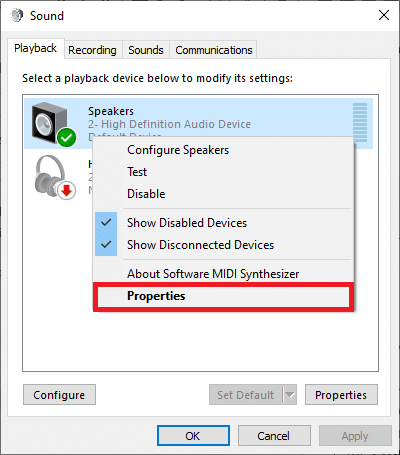
4. ภายใต้แท็บGeneralเลือกPropertiesตามที่ไฮไลต์ด้านล่าง

5. ในหน้าต่าง High Definition Audio Device Properties ให้คลิกChange settingsตามที่ปรากฎ
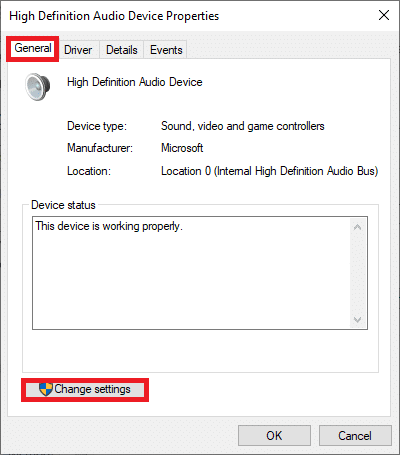
6. ที่นี่เปลี่ยนไปใช้ไดร์เวอร์และเลือกที่ Update Driverตัวเลือก

7. เลือกตัวเลือกเรียกดูคอมพิวเตอร์ของฉันเพื่อหาไดรเวอร์เพื่อค้นหาและติดตั้งไดรเวอร์ด้วยตนเอง
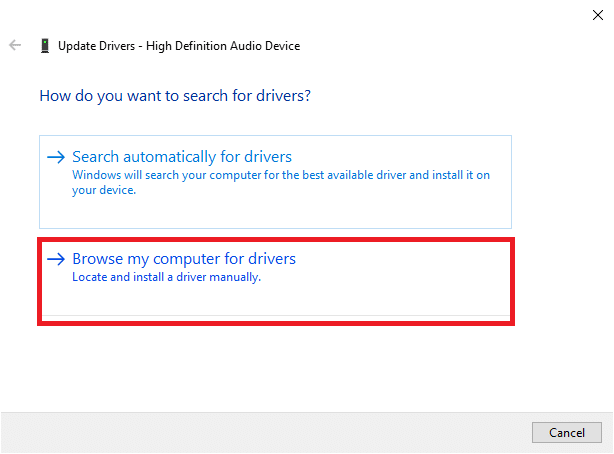
8. ที่นี่ เลือกให้ฉันเลือกจากรายการไดรเวอร์ที่มีอยู่ในคอมพิวเตอร์ของฉัน
หมายเหตุ:รายการนี้จะแสดงไดรเวอร์ทั้งหมดที่ใช้งานได้กับอุปกรณ์เสียง
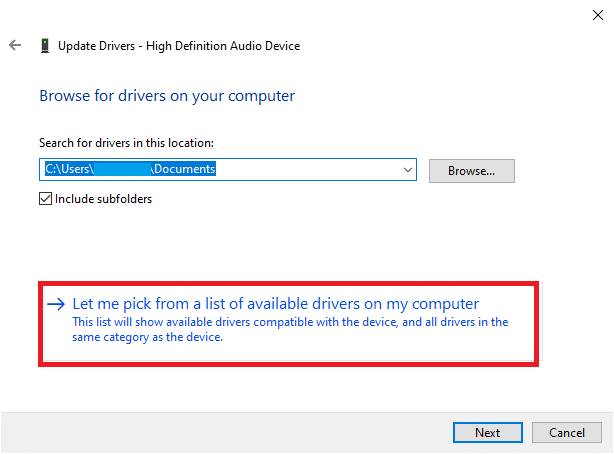
9. ในหน้าต่างUpdate Drivers – High Definition Audio Deviceให้เลือกช่องทำเครื่องหมายShow Compatible hardware
10. เลือกความละเอียดสูงอุปกรณ์ Audioและคลิกที่ถัดไป

11. ในไดร์เวอร์ปรับปรุงคำเตือนพร้อมท์คลิกใช่
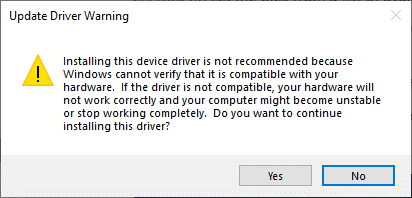
12. รอให้ไดรเวอร์อัปเดตและรีบูตระบบ จากนั้นตรวจสอบว่าไม่มีเสียงในเกม Steam ได้รับการแก้ไขหรือไม่
อ่านเพิ่มเติม: วิธีอัปเดตไดรเวอร์เสียง Realtek HD ใน Windows 10
บ่อยครั้ง ผู้ใช้ไม่ได้ยินเสียงในเกม Steam หลังจากอัปเดต Windows หากเป็นกรณีนี้ คุณสามารถกู้คืนระบบเป็นเวอร์ชันก่อนหน้าได้ โดยที่เสียงยังทำงานได้ดี
หมายเหตุ: บูตระบบของคุณในเซฟโหมดจากนั้น ทำการคืนค่าระบบ
1. เปิดเรียกใช้กล่องโต้ตอบโดยการกดปุ่มของ Windows + R
2. พิมพ์msconfigแล้วกดEnterเพื่อเปิดหน้าต่างSystem Configuration
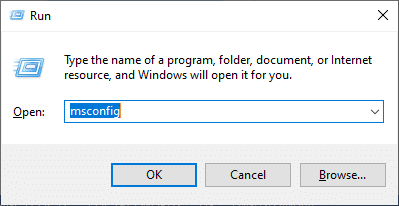
3. สลับไปที่แท็บBootและทำเครื่องหมายที่ช่องSafe bootตามที่ไฮไลต์ด้านล่าง จากนั้นคลิกที่OK
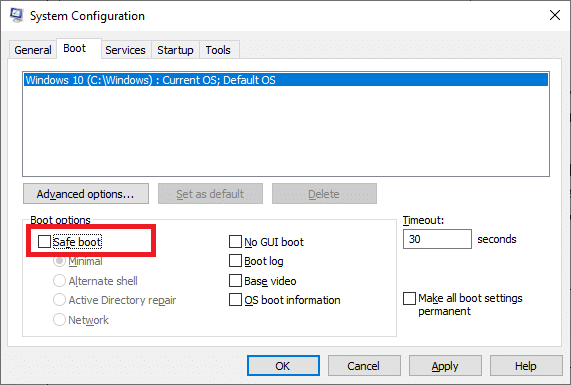
4. พรอมต์จะปรากฏขึ้นเซนคุณอาจต้องรีสตาร์ทเครื่องคอมพิวเตอร์ของคุณเพื่อใช้การเปลี่ยนแปลงเหล่านี้ ก่อนเริ่มต้นใหม่ ให้บันทึกไฟล์ที่เปิดอยู่และปิดโปรแกรมทั้งหมด คลิกที่รีสตาร์ท
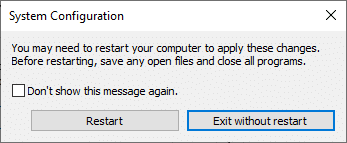
ระบบ Windows ของคุณไม่ได้บู๊ตในเซฟโหมด
5. ถัดไป เปิดCommand Promptโดยพิมพ์cmd ดังที่แสดง
หมายเหตุ:คุณควรคลิกที่Run as administrator

6. ประเภทrstrui.exeคำสั่งและกดEnter
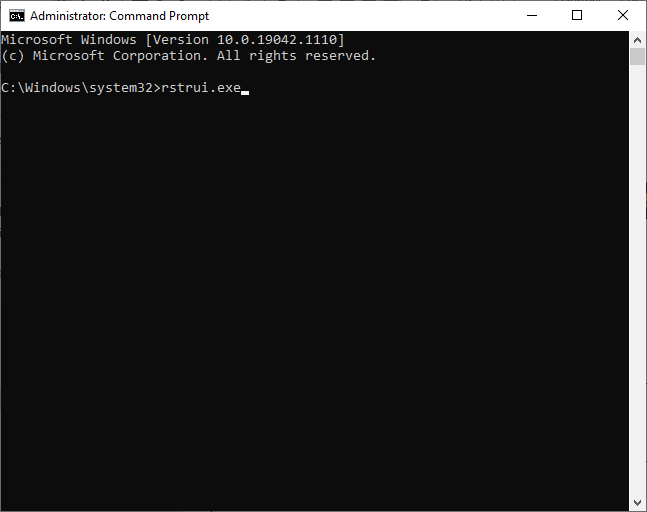
7. เลือกการคืนค่าที่แนะนำแล้วคลิกถัดไปในหน้าต่างการคืนค่าระบบที่ปรากฏขึ้น
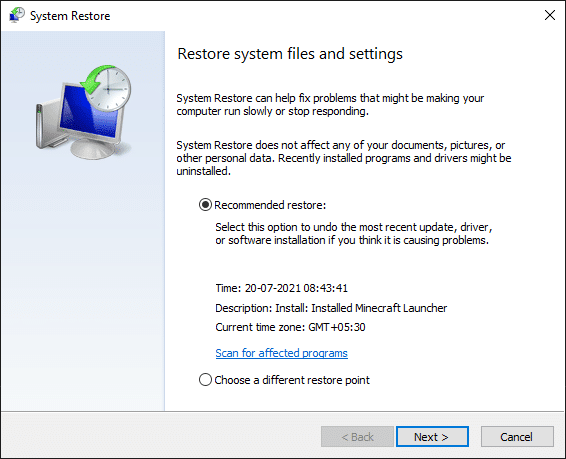
8. ยืนยันจุดคืนค่าโดยคลิกที่ปุ่มเสร็จสิ้นดังที่แสดงด้านล่าง
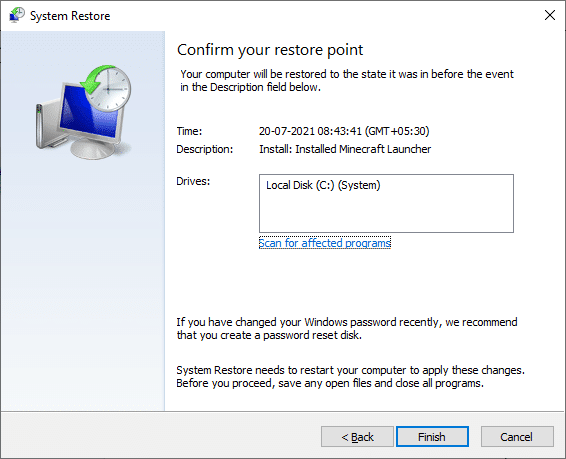
ระบบจะกู้คืนเป็นสถานะก่อนหน้า และปัญหาเกม Steam ไม่มีเสียงจะได้รับการแก้ไข
หากวิธีการดังกล่าวไม่ได้ผล ให้แก้ไขไม่มีเสียงในเกม Steam โดยทำการติดตั้งระบบปฏิบัติการWindowsใหม่ทั้งหมด
1. กดปุ่มWindows + Iพร้อมกันเพื่อเปิดการตั้งค่า
2. เลื่อนลงและเลือกUpdate & Securityตามที่แสดง
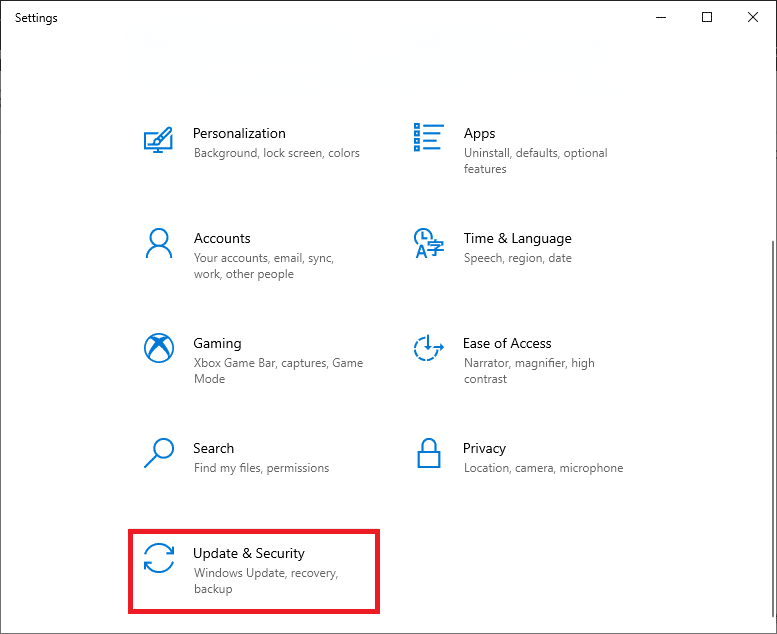
3. ตอนนี้ เลือกตัวเลือกการกู้คืนจากแผงด้านซ้ายและคลิกที่เริ่มต้นใช้งานในแผงด้านขวา
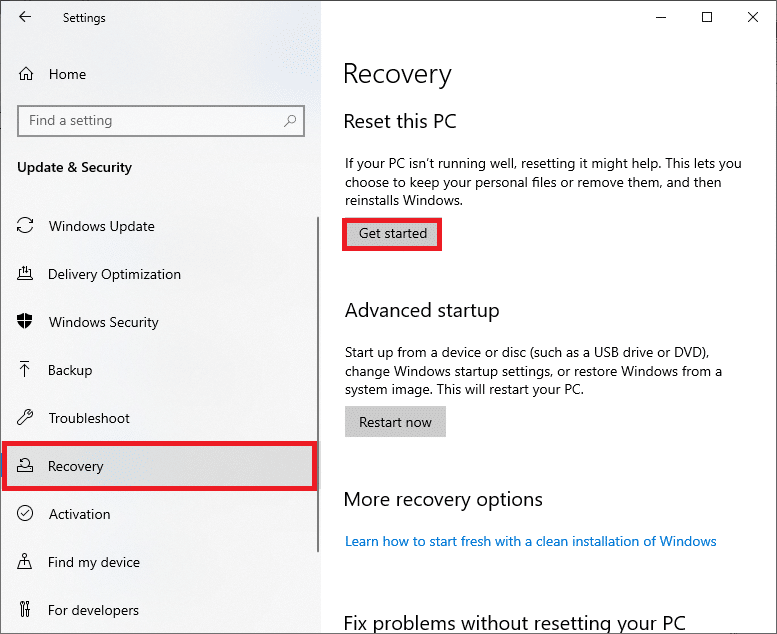
4. ในหน้าต่างรีเซ็ตพีซีเครื่องนี้ให้เลือก:
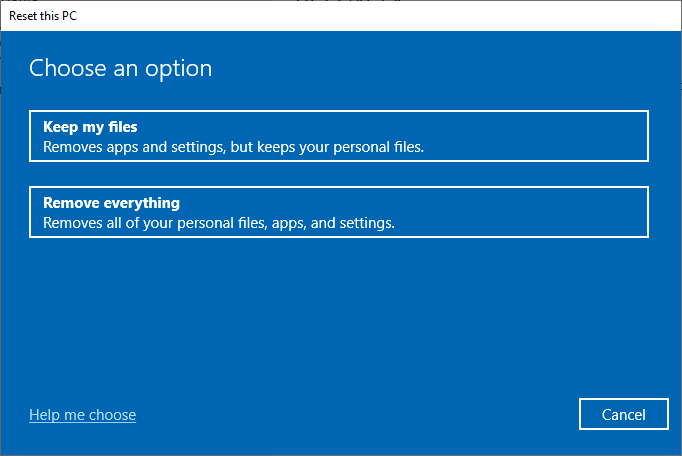
5. ทำตามคำแนะนำบนหน้าจอเพื่อสิ้นสุดกระบวนการรีเซ็ต
ที่แนะนำ:
เราหวังว่าคู่มือนี้จะเป็นประโยชน์ และคุณสามารถแก้ไขไม่มีเสียงในเกม Steam บนเดสก์ท็อป/แล็ปท็อป Windows 10 แจ้งให้เราทราบว่าวิธีใดได้ผลดีที่สุดสำหรับคุณ นอกจากนี้ หากคุณมีคำถาม/ความคิดเห็นใดๆ เกี่ยวกับบทความนี้ โปรดทิ้งคำถามไว้ในส่วนความคิดเห็น
ในบทความนี้ เราจะแนะนำวิธีการกู้คืนการเข้าถึงฮาร์ดไดรฟ์ของคุณเมื่อเกิดข้อผิดพลาด มาดูกันเลย!
แวบแรก AirPods ก็ดูเหมือนหูฟังไร้สายแบบ True Wireless ทั่วไป แต่ทุกอย่างเปลี่ยนไปเมื่อค้นพบฟีเจอร์บางอย่างที่ไม่ค่อยมีใครรู้จัก
Apple ได้เปิดตัว iOS 26 ซึ่งเป็นการอัปเดตครั้งใหญ่ด้วยดีไซน์กระจกฝ้าใหม่เอี่ยม ประสบการณ์ที่ชาญฉลาดยิ่งขึ้น และการปรับปรุงแอพที่คุ้นเคย
นักศึกษาจำเป็นต้องมีแล็ปท็อปเฉพาะทางสำหรับการเรียน ไม่เพียงแต่จะต้องมีพลังเพียงพอที่จะทำงานได้ดีในสาขาวิชาที่เลือกเท่านั้น แต่ยังต้องมีขนาดกะทัดรัดและน้ำหนักเบาพอที่จะพกพาไปได้ตลอดวัน
การเพิ่มเครื่องพิมพ์ลงใน Windows 10 เป็นเรื่องง่าย แม้ว่ากระบวนการสำหรับอุปกรณ์แบบมีสายจะแตกต่างจากอุปกรณ์ไร้สายก็ตาม
อย่างที่ทราบกันดีว่า RAM เป็นส่วนประกอบฮาร์ดแวร์ที่สำคัญมากในคอมพิวเตอร์ ทำหน้าที่เป็นหน่วยความจำในการประมวลผลข้อมูล และเป็นปัจจัยที่กำหนดความเร็วของแล็ปท็อปหรือพีซี ในบทความด้านล่างนี้ WebTech360 จะแนะนำวิธีการตรวจสอบข้อผิดพลาดของ RAM โดยใช้ซอฟต์แวร์บน Windows
สมาร์ททีวีเข้ามาครองโลกอย่างแท้จริง ด้วยคุณสมบัติที่ยอดเยี่ยมมากมายและการเชื่อมต่ออินเทอร์เน็ต เทคโนโลยีได้เปลี่ยนแปลงวิธีการชมทีวีของเรา
ตู้เย็นเป็นเครื่องใช้ไฟฟ้าที่คุ้นเคยในครัวเรือน ตู้เย็นโดยทั่วไปจะมี 2 ช่อง โดยช่องแช่เย็นจะมีขนาดกว้างขวางและมีไฟที่เปิดอัตโนมัติทุกครั้งที่ผู้ใช้งานเปิด ในขณะที่ช่องแช่แข็งจะแคบและไม่มีไฟส่องสว่าง
เครือข่าย Wi-Fi ได้รับผลกระทบจากปัจจัยหลายประการนอกเหนือจากเราเตอร์ แบนด์วิดท์ และสัญญาณรบกวน แต่ยังมีวิธีชาญฉลาดบางอย่างในการเพิ่มประสิทธิภาพเครือข่ายของคุณ
หากคุณต้องการกลับไปใช้ iOS 16 ที่เสถียรบนโทรศัพท์ของคุณ นี่คือคำแนะนำพื้นฐานในการถอนการติดตั้ง iOS 17 และดาวน์เกรดจาก iOS 17 เป็น 16
โยเกิร์ตเป็นอาหารที่ยอดเยี่ยม กินโยเกิร์ตทุกวันดีจริงหรือ? เมื่อคุณกินโยเกิร์ตทุกวัน ร่างกายจะเปลี่ยนแปลงไปอย่างไรบ้าง? ลองไปหาคำตอบไปด้วยกัน!
บทความนี้จะกล่าวถึงประเภทของข้าวที่มีคุณค่าทางโภชนาการสูงสุดและวิธีเพิ่มประโยชน์ด้านสุขภาพจากข้าวที่คุณเลือก
การกำหนดตารางเวลาการนอนและกิจวัตรประจำวันก่อนเข้านอน การเปลี่ยนนาฬิกาปลุก และการปรับเปลี่ยนการรับประทานอาหารเป็นมาตรการบางประการที่จะช่วยให้คุณนอนหลับได้ดีขึ้นและตื่นนอนตรงเวลาในตอนเช้า
ขอเช่าหน่อยคะ! Landlord Sim เป็นเกมจำลองมือถือบน iOS และ Android คุณจะเล่นเป็นเจ้าของอพาร์ทเมนท์และเริ่มให้เช่าอพาร์ทเมนท์โดยมีเป้าหมายในการอัพเกรดภายในอพาร์ทเมนท์ของคุณและเตรียมพร้อมสำหรับผู้เช่า
รับรหัสเกม Bathroom Tower Defense Roblox และแลกรับรางวัลสุดน่าตื่นเต้น พวกเขาจะช่วยคุณอัพเกรดหรือปลดล็อคหอคอยที่สร้างความเสียหายได้มากขึ้น













